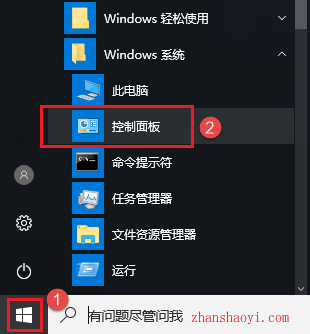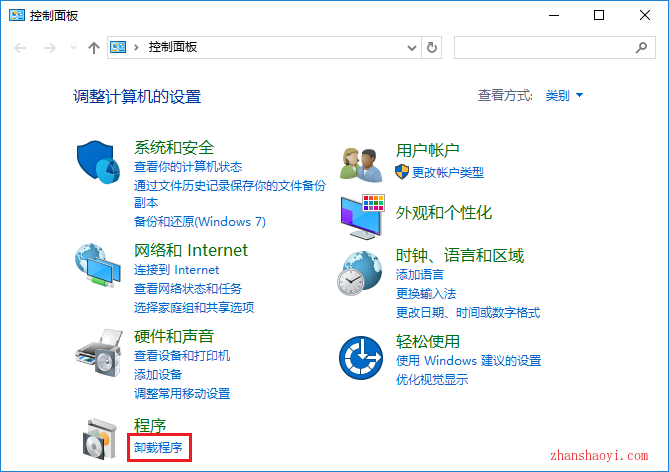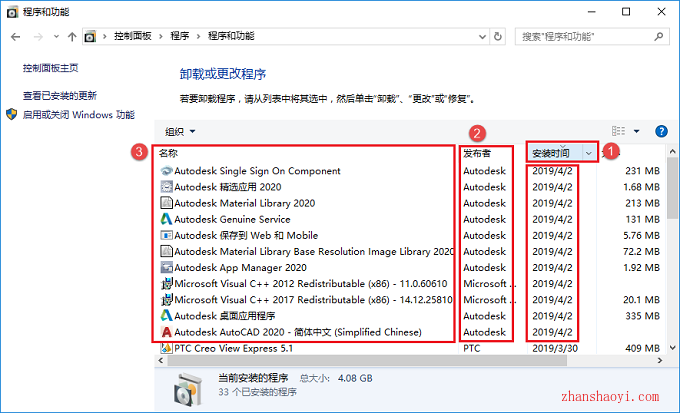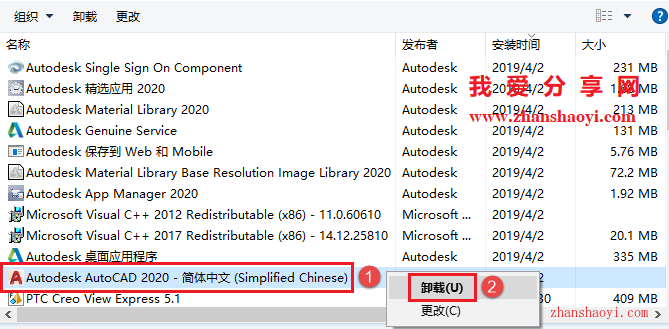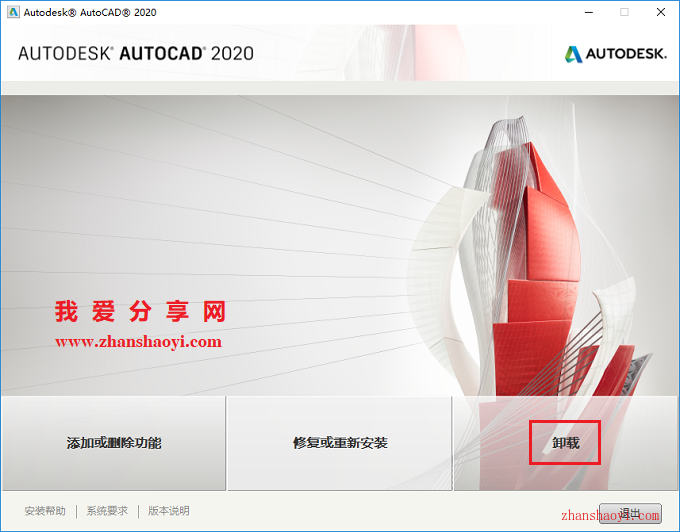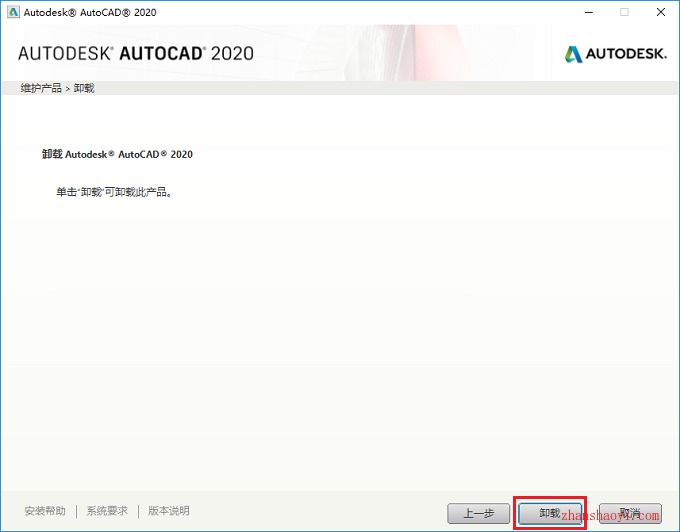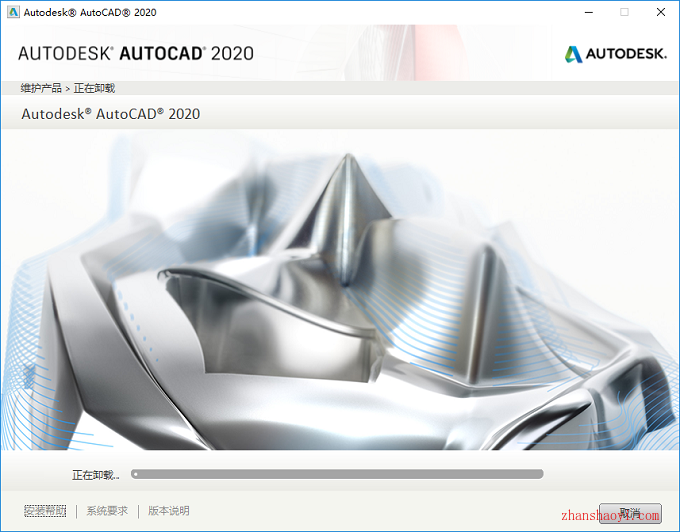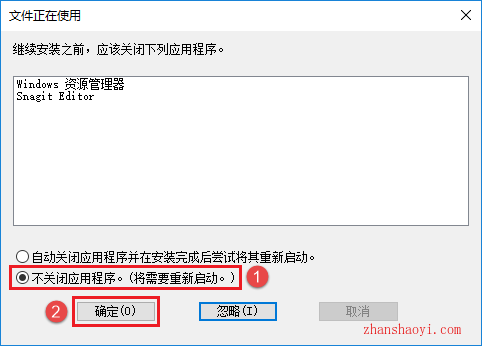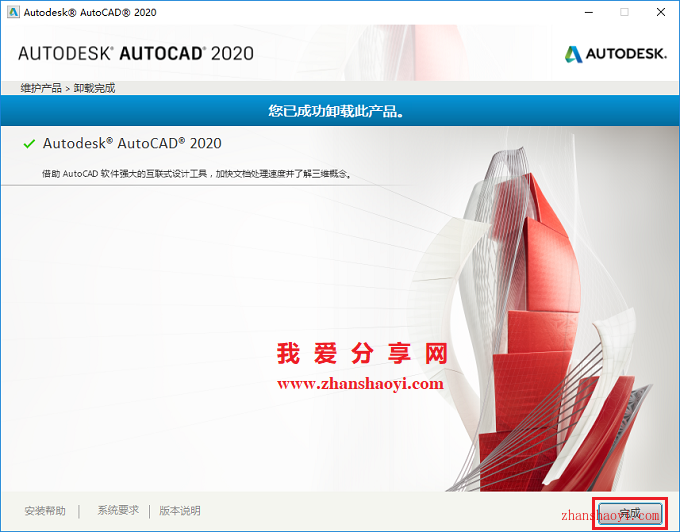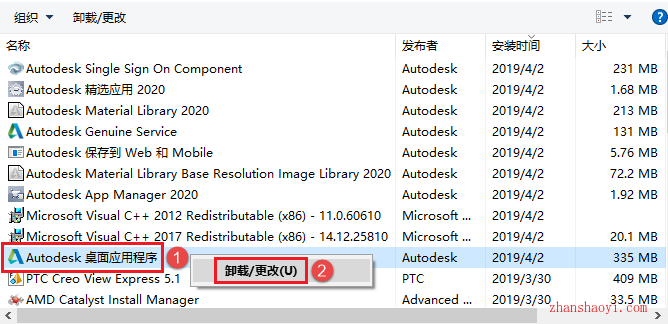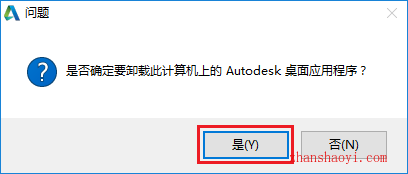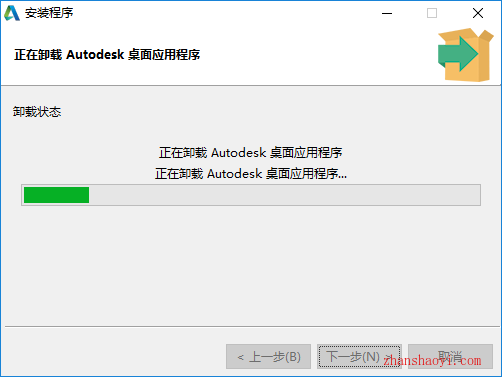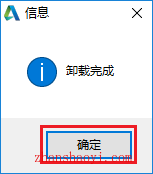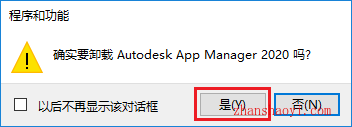如何完全卸载AutoCAD 2020软件及其插件? |
您所在的位置:网站首页 › autocad卸载不了 › 如何完全卸载AutoCAD 2020软件及其插件? |
如何完全卸载AutoCAD 2020软件及其插件?
|
最近小编遇到了这样一个情况,因AutoCAD安装后打不开,小编建议他“卸载重装”试一试,他的做法是直接将整个AutoCAD安装目录文件夹删除了!!!这样做的结果就是导致系统安装文件会有残留,严重影响第二次安装和激活(重装后发现“安装”按钮为灰色,无法点击),所以“卸载”的意思不是删除软件安装目录文件夹!!!所以小编这里提前分享一下AutoCAD 2020软件的卸载方法,供电脑初学者参考(大神请忽略,哈哈)。 卸载步骤: 1.先点击电脑左下角“开始”按钮,在弹出的列表中找到“Windows系统”并单机它,然后单击【控制面板】 2.点击【卸载程序】 3.点击【安装时间】,然后在左侧“发布者”栏下找到“同一时间下”所有Autodesk,这里需将左侧其对应的所有程序全部卸载,注意:小编电脑里面有9个,因安装过程中选择的插件不同对应的Autodesk程序数也略有不同 4.首先,找到AutoCAD 2020第一个程序,单击选中Autodsk AutoCAD 2020-简体中文(Simplified Chinese),鼠标右击选择【卸载】 5.点击【卸载】 6.点击【卸载】按钮 7.正在卸载中,如果卸载过程中弹出“文件正在使用”的窗口,先勾选“不关闭应用程序”,然后点击【确定】 8.点击【完成】,程序列表中Autodsk AutoCAD 2020-简体中文(Simplified Chinese)就会自动消失了 9.找到AutoCAD 2020第二个程序,单机选中Autodesk 桌面应用程序,鼠标右击选择【卸载/更改】 10.点击【是】 11.正在卸载,稍等片刻 12.卸载完成,点击【确定】 13.然后找到Autodesk App Manager 2020,鼠标右击选择【卸载】 14.点击【是】,耐心等待卸载完成 15.继续依次将其他AutoCAD 2020程序卸载, AutoCAD 2020软件及其插件卸载完成后如下图所示。注意:点击【卸载/更改】后不同程序弹出的界面不尽相同哦。 温馨提示: 1.卸载AutoCAD 2020不会删除许可,即若AutoCAD 2020激活成功后卸载AutoCAD,第二次重新安装AutoCAD 2020及其以下版本无需再重新激活; 2.卸载其他AutoCAD版本操作方法类似。 |
【本文地址】
今日新闻 |
推荐新闻 |